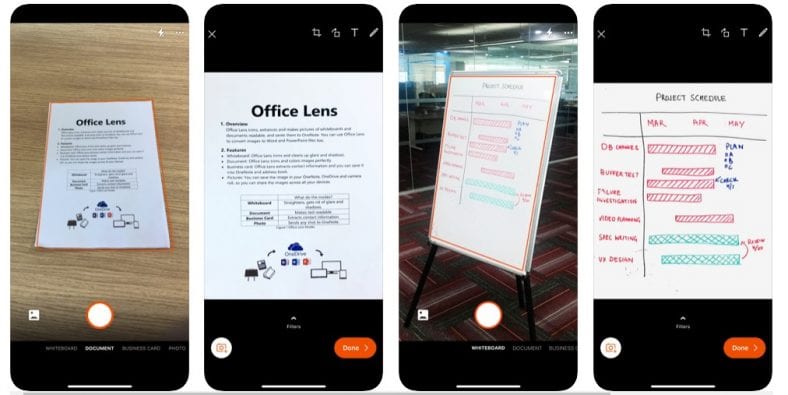OCR (קורא תווים אופטי) היא בעצם טכנולוגיה מדור חדש שהושקה לאחרונה. טכנולוגיה זו נועדה להחליף אפליקציות סורק זה היה שימושי לסריקת כל מסמך או תמונה כדי להמיר אותם לתוכן הטקסט המקורי. מכיוון שהמשתמשים נדרשו לרכוש סורק נוסף לסריקת תמונות וכל מסמך טקסט לביצוע משימתם, זו הסיבה שהטכנולוגיה OCR אתה מקבל דחיפה בעידן הדיגיטלי הזה של הטכנולוגיה המודרנית בקרב משתמשים מכל רחבי העולם.
הטכנולוגיה תעבוד OCR הוא מפחית ישירות את עומס העבודה של המשתמשים מכיוון שאין צורך להקליד באופן ידני תוכן מסמך בפורמט טקסט. פשוט השתמש ביישומי iOS OCR העדכניים ביותר ב- iDevices שלך כדי לסרוק מסמכים ולבצע את העבודה תוך מספר רגעים. משתמשים יכולים להשתמש באפליקציות iOS OCR במכשירים התומכים ב- iOS כמו iPhone/iPad/iPod וכו '. בהשראת הטכנולוגיה החדשה הזו, אנו הולכים לרשום כמה מאפליקציות הסורק הטובות ביותר לאנדרואיד iOS OCR במאמר זה. יישומים אלה יאפשרו לך לסרוק מסמכים ישירות ממצלמת האייפון שלך.
1.Camscanner + סורק מסמכי PDF ו- OCR
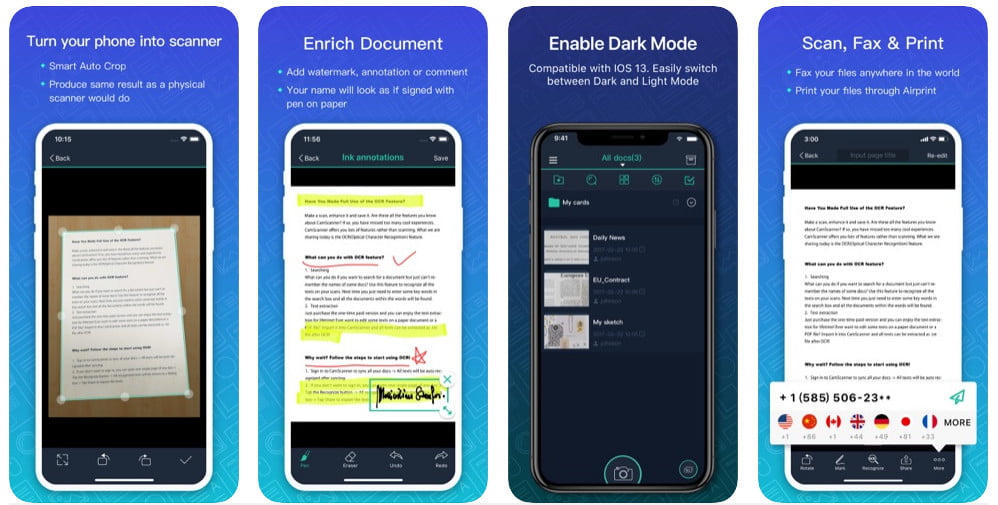
כולנו יודעים שזו אפליקציה מצלמת סריקה זהו אחד האפליקציות הפופולריות ביותר בקרב משתמשים ליצירת קבצי PDF מתמונות. עם זאת, Camscanner היא אפליקציית סורק OCR נהדרת הסורקת דפים ומסמכים כדי להמיר אותם לפורמט טקסט. אתה יכול בקלות להשתמש במצלמת iDevice כדי לסרוק כל נייר, קבלה, מסמך טקסט, כרטיסי ביקור, תעודות ועוד. ניתן להוריד יישום זה למשתמשי iOS באופן בלעדי בחינם מ- iTunes ישירות. אפליקציית Camscanner מותאמת אישית לחלוטין ומציעה למשתמשים שלה תכונות פרימיום רבות כגון חיתוך אוטומטי, אופטימיזציה אוטומטית של תמונות לתצוגה ברורה וברורה יותר.
2. עדשת משרדים - עדשת Microsoft Office | סריקת PDF
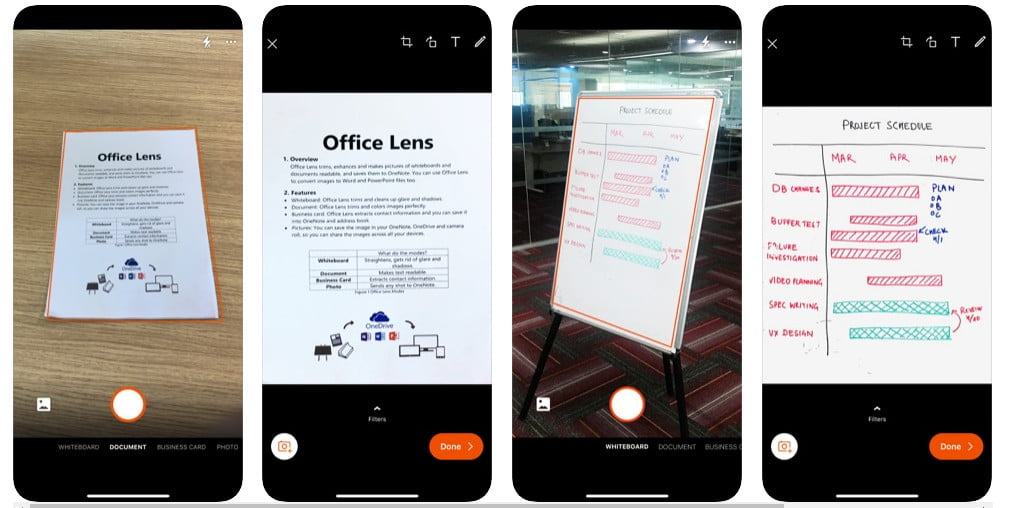
משרד עדשה זוהי עוד אפליקציית iOS OCR פופולרית מאוד למשתמשים המאפשרת להם לסרוק את כל מסמכי הטקסט, תמונות ודפים אחרים שלהם כדי להמיר אותם לטקסט. התכונות המותאמות אישית הזמינות באפליקציית iOS OCR זו יבצעו בה באופן אוטומטי כמה התאמות כמו חיתוך אוטומטי ואופטימיזציה של חשיפה אוטומטית כדי לקבל תצוגה טובה יותר. הפלט יישמר ישירות ב- OneDrive, OneNote או כל אחסון ענן מובנה אחר. לאפליקציית iOS OCR הזו יש אחד מהסוג האטרקטיבי ביותר של GUI. Office Lens עבור iOS זמין ב- iTunes, שם משתמשים יכולים להוריד אותו באופן בלעדי בחינם.
3- FineScanner: סורק מסמכים

אפליקציית OCR החזקה והמצטיינת עבור iOS היא עוד פתרון מרשים ביותר עבור משתמשי iOS שיכולים להתקין אותה באייפון או באייפד שלהם כדי לסרוק תמונות, מסמכים ועוד ספרים או דפים רבים אחרים. ניתן להשיג את הגרסה האלקטרונית של הטקסט בקלות בכמה רגעים פשוט על ידי סריקת הדפים באמצעות המצלמה של האייפון/אייפד שלך. משתמשים יכולים גם ליצור קובצי PDF ו- JPG עם תוכנה זו ב- iDevice שלהם. כמה תכונות נוספות כגון תכונת עריכה ותכונת עיצוב זמינות גם ב- FineScanner. יתר על כן, אפליקציה זו תומכת ביותר מ -44 שפות שונות שזו כבר אחת מתכונות הליבה שלה. יש יותר מ -12 פורמטים שונים של קובצי פלט כולל doc, pdf, txt ואחרים הזמינים באפליקציית OCR זו של iOS בחינם.
4. PDFpen Scan + עם OCR, ייצוא טקסט PDF
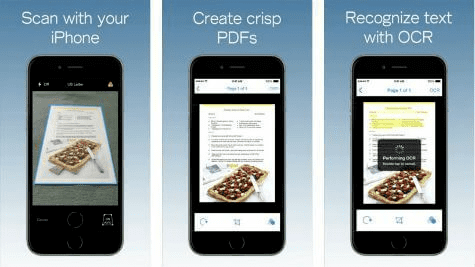
יישום זה הוא עוד אופציה מצוינת מאוד הזמינה למשתמשים המסוגלת במידה רבה להשתמש בטכנולוגיית OCR ליצירת קבצי PDF הניתנים לחיפוש. יישום זה כולל גם תכונה מובנית של חיתוך אוטומטי ופורמט אוטומטי לשיפור תמונות הפלט הכוללות. משתמשים יכולים לשלב אפליקציות שיתוף iCloud או Dropbox עם אפליקציית OCR זו של iOS למטרות שיתוף מהירות. ניתן להשתמש באפליקציית סורק OCR למכשירי iOS ב -18 שפות שונות. משתמשים יכולים גם ליצור קובצי PDF חדשים ויכולים לערוך מסמכי טקסט אחרים באמצעות יישום זה בחינם. כמו כן, ה- GUI מאוד אטרקטיבי ואטרקטיבי לכל המשתמשים מה שהופך אותו לבחירה פופולרית בקרב מיליוני משתמשים.
5. סורק לי OCR
אפליקציית OCR Scanner for Me עבור משתמשי iOS היא אופציה מגניבה נוספת לכולם עם הרבה תכונות פרימיום זמינות בה. משתמשים יכולים לסרוק ולבחור בבת אחת את מספר הדפים שהם רוצים. תהליך הסריקה עם אפליקציית iOS OCR יעיל ומהיר למדי עבור המשתמשים. משתמשים יכולים ליצור קובץ PDF בתוכנה זו ויכולים לשתף את תוכן הטקסט זה עם זה. תוכל גם להוסיף כל שירות ענן מסוים בתוכנה זו לתהליך אחסון ללא טרחה.
6. Scanner Pro
אפליקציית iOS OCR זו אכן בחירה מדהימה למשתמשים מכמה סיבות. הסיבה הראשונה לכך שאפליקציית iOS זו מומלצת ביותר היא מכיוון שיש לה אחת מטכנולוגיות סריקת OCR החזקות ביותר. הסיבה העיקרית השנייה מאחורי הפופולריות של תוכנה זו היא שהיא נתמכת בכמעט 21 שפות שונות וזה בהחלט דבר מצוין בה. כמו כן, הממשק הידידותי למשתמש של אפליקציית OCR זו של iOS הוא אטרקטיבי למדי ומותאם למשימות ללא טרחה עבור המשתמשים. תוכל להוסיף כל שירות ענן הזמין באפליקציה זו ותוכל לשמור או לשתף מסמכים בלחיצה אחת.
7. סורק ה- OCR - סורק OCR של תמונות טקסט ומסמכים
זה מאפשר לך להפוך את ה- iPhone שלך לסורק מסמכים ללא בעיות. המר מסמכים שנסרקו מהמצלמה או מגליל המסך לקובץ טקסט רגיל עם זיהוי תווים.
אפליקציה פשוטה ואמינה המספקת 100% שביעות רצון משתמשים. תוכנת סורק OCR תואמת יותר מ -20 שפות. אתה יכול לשנות את תוכן הטקסט לשפות שונות ללא בעיות. תומך בבולגרית, קטלאנית, צ'כית, סינית (פשוטה), סינית (מסורתית), דנית, הולנדית, אנגלית, פינית, צרפתית, גרמנית, יוונית, הונגרית, הינדית, קרואטית, הונגרית, אינדונזית, איטלקית, יפנית, קוריאנית, לטבית, ליטאית , נורווגית, פולנית, פורטוגזית, רומנית, סלובקית, שוודית, סלוגנית, טאלוג, תאילנדית, טורקית, אוקראינית, וייטנאמית.
8- סורק טקסט (OCR)
השתמש באפליקציה לזיהוי כמעט כל צורת טקסט מתמונה וכן מסמך בשיעור דיוק של בין 98% ל -100%. עם תמיכה ביותר מ -50 שפות, תוכל לסרוק כל מסמך בקלות מבלי לדאוג לאיזו שפה הוא יורש. בעזרת טכנולוגיית OCR, תוכל לנצל את הכלי לטובתך. היסטוריית הסריקה האחרונה מאפשרת לך לדעת איזה מסמך סרקת בשבוע שעבר.
חפש מילים ספציפיות בסריקות השמורות שלך. העתק מילים או טקסטים למסך וצלם את התמונה בקלות בעזרת כלי הסורק.